Son muchos los usos que le puedes dar a ese viejo móvil que ya no usas para darle una nueva vida y sacarlo del cajón. Ya hemos visto que puedes convertir tu móvil en un ordenador, en un despertador para la mesita de noche o en una Dash Cam para tu coche, entre otras posibilidades. Pues bien, ahora vamos le toca el turno a cómo convertir tu viejo móvil en una webcam para tu PC.
Si necesitas realizar por comodidad una videollamada desde tu ordenador y no tienes webcam, o no te funciona, entonces tu móvil Android te puede sacar de ese apuro, ya que puedes vincular la cámara de tu móvil con tu PC, tal y como veremos a continuación.
Instala DroidCam en tu móvil
De entre todas las aplicaciones pasa usar tu móvil como un webcam para tu PC, la mejor de todas es DroidCam, con lo que vamos a explicarte con esta popular aplicación cómo convierte tu móvil Android en una cámara web para su PC o en una cámara IP.
El primer paso para convertir tu viejo móvil en una webcam es instalar DroidCam en tu dispositivo móvil. Una vez instalada la aplicación pulsa en "Próximo" y veras las instrucciones para poder configurar correctamente la app, pasos que veremos también aquí con más detalle. Luego pulsa en "Entendido", acepta los dos permisos para que Droidcam pueda acceder a la cámara y micrófono y ya estará la aplicación lista para ser vinculada con tu PC.
DroidCam - Webcam for PC
- Desarrollador: Dev47Apps
- Descárgalo en: Google Play
- Precio: Gratis
- Categoría: Herramientas
Instala DroidCam Client en tu PC
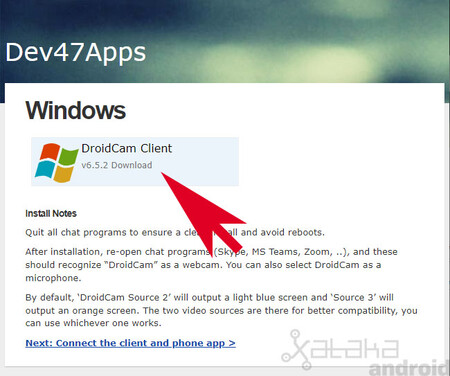
El segundo paso es instalar DroidCam Client en tu PC. Para ello accede a www.dev47apps.com desde su PC y en la parte inferior veras los accesos para descargar DroidCam Client en Windows o Linux. Una vez descargado el archivo ejecútalo para comenzar con la instalación.
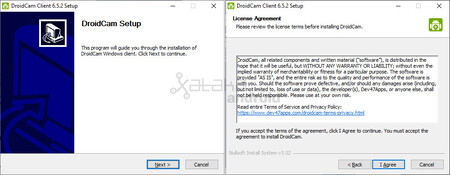
La instalación de DroidCam Client es muy sencilla y rápida. En la primera pantalla del asistente pulsamos en "Next" para aceptar en la siguiente ventana la licencia y términos de uso de la aplicación haciendo click en "I Agree". En la siguiente ventana pulsamos en "Next". Nos aseguramos de que están marcados todos los componentes y pulsamos en "Install". Cuando finalice el proceso, ya tan solo tenemos que buscar y ejecutar el programa DroidCamApp que acabamos de instalar.
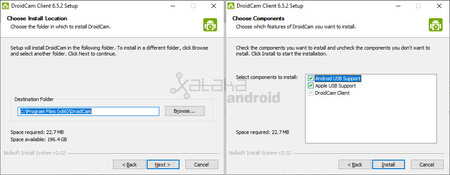
Conectando la cámara de tu móvil a tu PC
Ahora con DroidCam abierto tanto en tu móvil como en tu ordenador ya tan solo tienes que vincular ambos dispositivos. Para ello asegúrate que tu ordenador y tu móvil se encuentran en la misma red Wi-Fi.

Tu móvil te mostrará la dirección WiFi IP y el puerto que tendrás que en tu PC. En DroidCamApp de tu PC tendrás que escribir el campo "WiFi IP" que te muestra la app de Android en el campo "Device IP" de la app de tu PC. Lo mismo para el campo puerto. Una vez escrito la IP y el puerto, activa las casillas Vídeo y Audio si también quieres usar el móvil como micrófono y pulsa en "Star" para usar ya tu móvil como una webcam en tu PC. La imagen de la cámara de tu móvil aparecerá en tu PC.
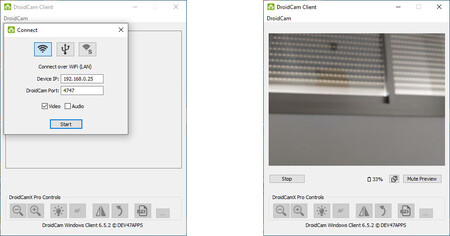
La app de DroidCam te permite seleccionar qué cámara quieres usar como webcam, si la frontal o la trasera. La versión gratuita está limitada, si quieres usar los controles de zoom, flash, autoenfoque, rotación, capturas, o no ver anuncios para acceder a la calidad HD o FullHD tendrás que adquirir la versión de pago DroidCam X al precio de 5,20 euros.





